修正屏幕设定
在开始自定义手势之前,我们还需要做一个工作,就是按照自己手机的屏幕来制定手势触发的区域,这个选项在GMD手势操作应用的高级中。首先是校准手势操作区域的界边,在这里大家会看到一个分辨率,这个分辨率是手机触摸屏可以识别的分辨率,校准是要尽量的在屏幕右下角移动手势,让代表长款的两个数字分别达到最大,这样手势才能覆盖整个触摸屏。
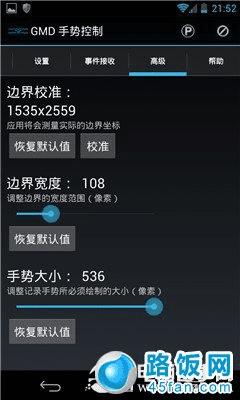

GMD手势控制边界校准
除此之外需要设定的还有从屏幕边缘触发时的宽度,这个数值直接关系到给手势设置边界后,触发的灵敏度,数值太大的话,灵敏度是够高,但是可能会引发误操作,而数值太小的话可能会出现手势灵敏度过低的问题,通常情况下预设的数值效果还算不错,大家并不需要进行修改。
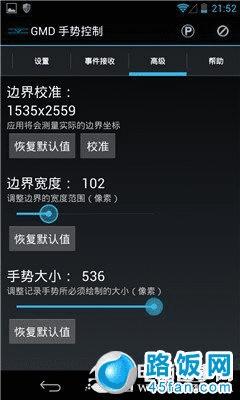
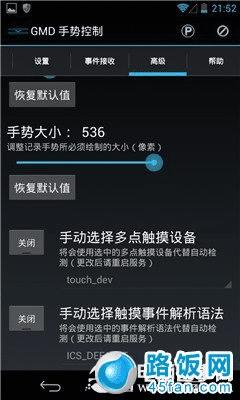
GMD手势控制调整边界宽度与手势幅度
手势小这个数值与界边宽度的概念类似,也就是说手势滑过多少像素才会被识别而触发手势,对于手机手势来说,这个数值是越大越好,因为最大才有536像素,而这个像素数相比界面最宽的1535来说要小了不少,也就是宽度的1/3多一些,在用户可以承受的范围之内,而数值太小会大大增加误操作的几率。但对于平板电脑来讲,这个数值就不宜太大。
自定义手势
自定义手势可能是我们在手机上使用最多的功能了,也是这款软件最难理解的部分,我们大可以将这几个步骤细分一下:确定手势名字后,设定手势路径、设定触摸点数、最后设定手势的触发区域,最后为手势加入手势所需执行的动作,设定名字这个大家都很明白,就不过多说明了。
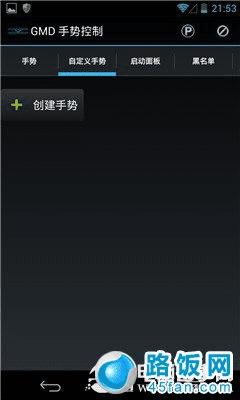
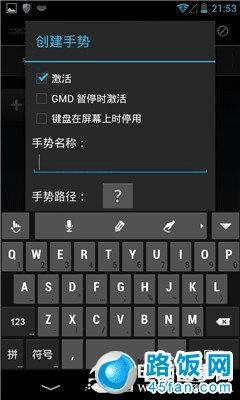
GMD手势控制新建自定义手势
设定手势路径一项,并不是从手势路径中进行选择,而是需要自己使用键盘输入,这也是用户最疑惑的一点,目前一共用的上的手势包括了八个方向,张开合拢手指,顺时针逆时针旋转以及按住、触摸集中操作,对应的键盘输入字母分别是:L-左、R-右、U-上、D-下、UL-左上、UR-右上、DL-左下、DR-右下、P-合拢手势、E-张开手势、T-触摸、H-按住、CW-顺时针、CCW-逆时针,复杂手势使用“-”分开。
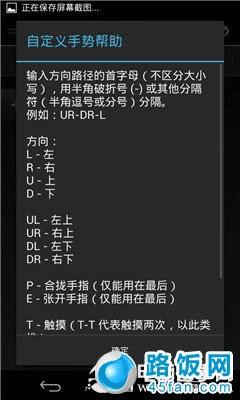
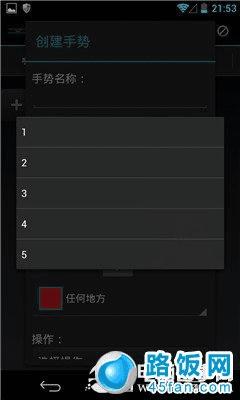
GMD手势控制新建自定义手势以及手指个数
触摸点数很好理解就是用几个手指做动作,而触发区域就是手势出现的起始区域,也就是说这个手势设定后,在哪个区域开始有反应。操作选项指的就是手势对应执行的操作。
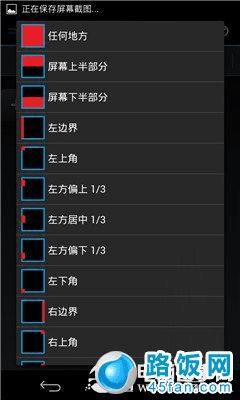
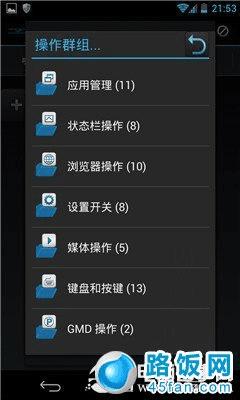
GMD手势控制新建自定义手势区域以及操作选项
举两个例子,比如我要在程序中设定三指合拢是返回桌面手势的话,那么对应的设置就是:手势路径-P、触摸点数-3、触发区域-任何地方、操作-操作-应用管理-主屏幕。设定双指从左边向右滑动为切换上一个程序,对应的设置就是:手势路径-R、触摸点数-2、触发区域-左边界、操作-操作-应用管理-上个应用。
本文地址:http://www.45fan.com/dnjc/6631.html
